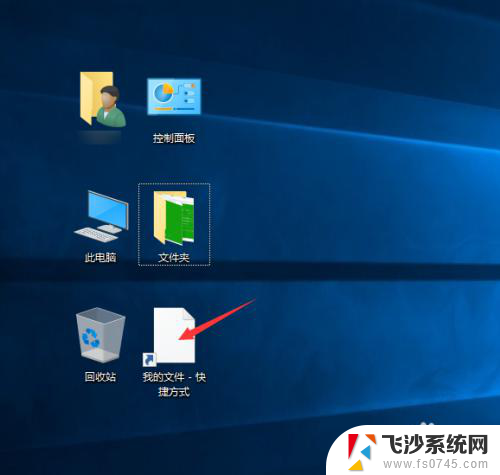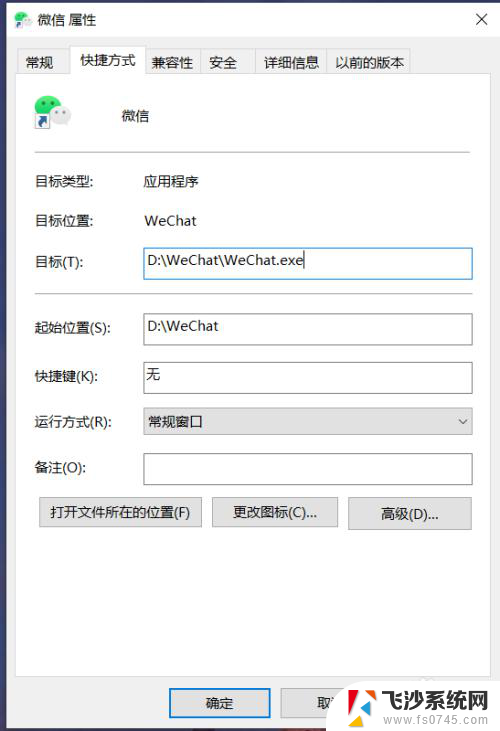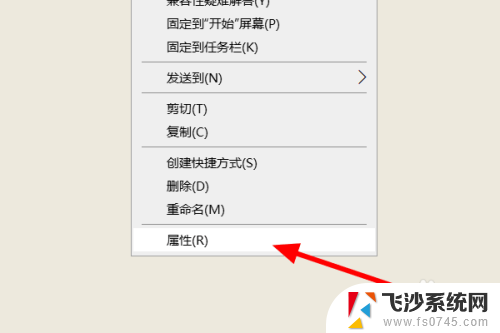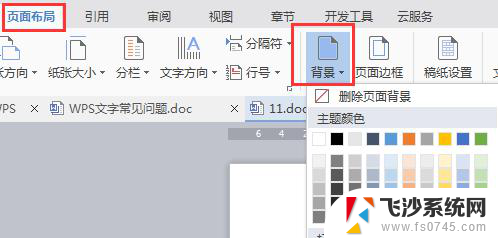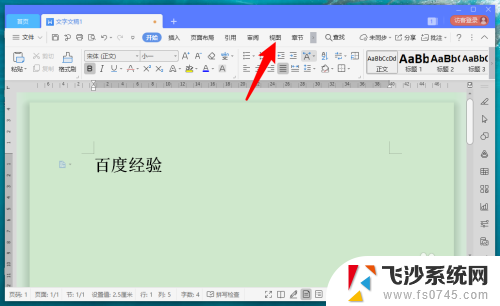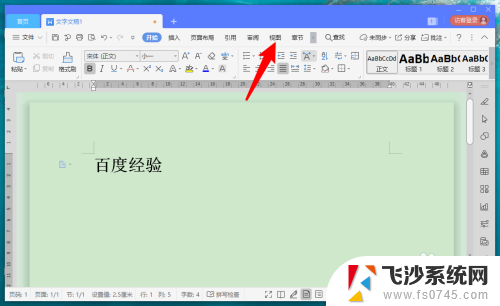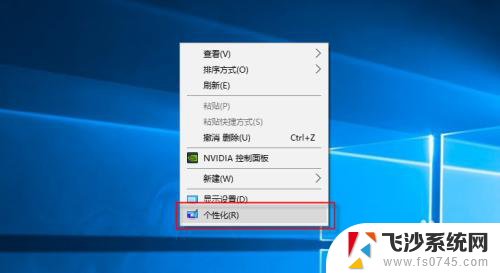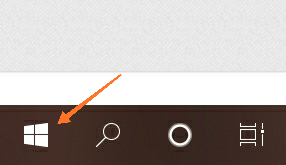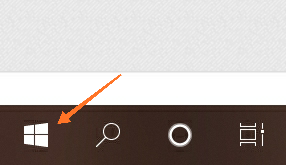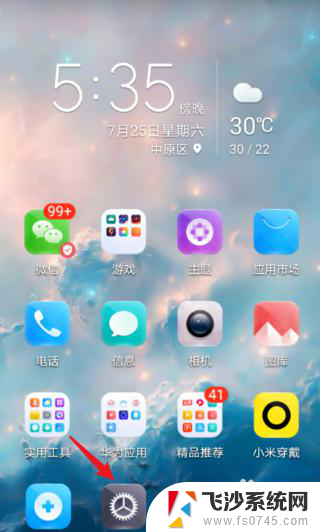桌面图标变成白色文件什么原因 Windows桌面图标变成白色文档怎么办
许多Windows用户纷纷反映他们的桌面图标突然变成了白色文件,这引发了广泛的关注和讨论,这个问题不仅令人困扰,而且也给用户的正常使用带来了一定的影响。为什么会出现这种情况呢?而且我们应该如何解决这个问题呢?本文将为大家解答这些疑问,希望能够帮助到遇到类似问题的用户。
方法如下:
1.用户反馈Windows桌面图标变成白色文档寻求解决方法,报错见下图。
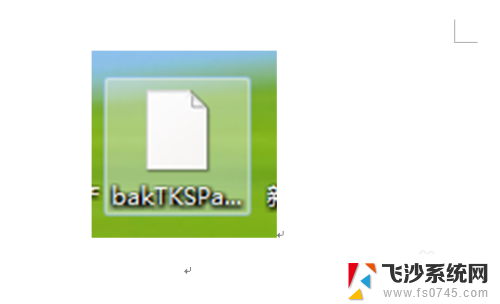
2.按住ctrl+alt+del键打开资源管理器。
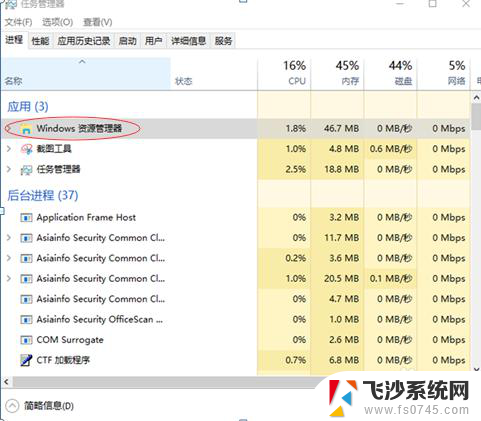
3.在任务管理器窗口--进程界面应用下找到windows 资源管理器右键重新启动。
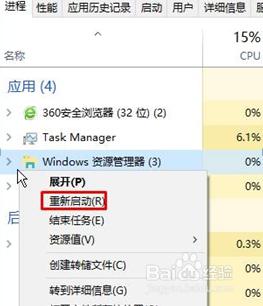
4.点击文件-查看--勾选文件扩展名复选框。

5.返回桌面右击新建txt输入如下:
@echo off
taskkill /f /im explorer.exe
CD /d %userprofile%\AppData\Local
DEL IconCache.db /a
start explorer.exe
cho 执行完成
修改为桌面图标变白修复.bat格式。
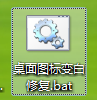
6.双击桌面图标变白修复.bat格式。
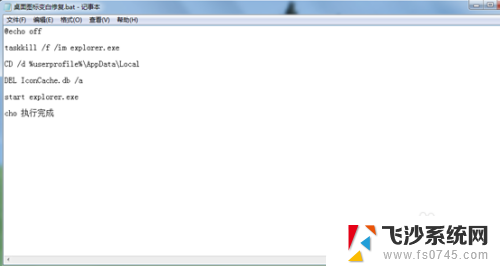
以上是桌面图标变成白色文件的原因,有需要的用户可以根据小编的步骤进行操作,希望对大家有所帮助。